xp系统下怎样查看CAD软件版本信息
CAD是一款功能十分强大的图形设计软件,而不同的CAD软件版本信息都是不一样的。那么,windowsxp系统下该怎样查看CAD软件的版本信息呢?下面就随系统城小编一起看看查看的具体步骤吧!
推荐:xp系统下载纯净版
具体如下:
1、首先需要将最新版本的CAD编辑器下载到电脑上,通过软件官网即可下载最新版本的CAD编辑器。

2、接下来运行这款CAD编辑器,软件打开之后,需要点击界面当中的“文件”——“打开”选项,选择要操作的CAD文件打开。
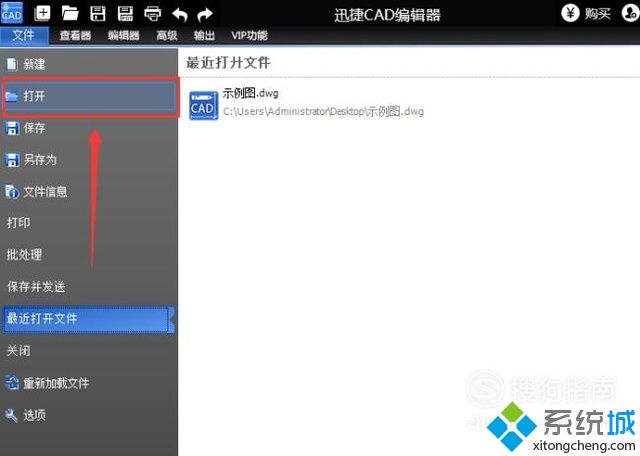
3、CAD文件打开以后,选择“文件”菜单中的“文件信息”选项,打开文件信息窗。
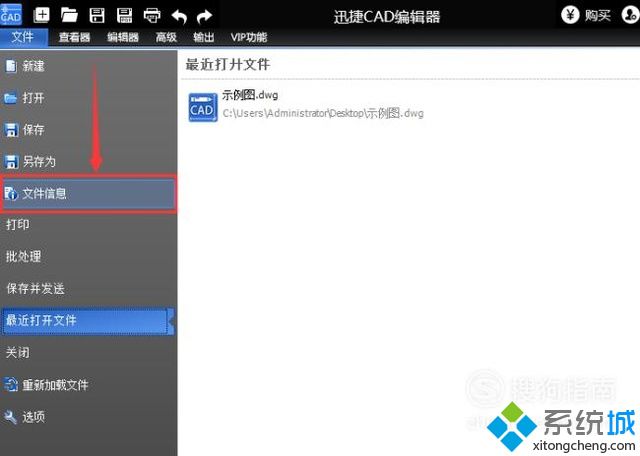
4、在文件信息窗口中,我们可以查看到当前CAD文件的一些基本信息。在“文件”选项卡可以看到文件的名称、路径、尺寸、创建和修改日期以及测量信息。
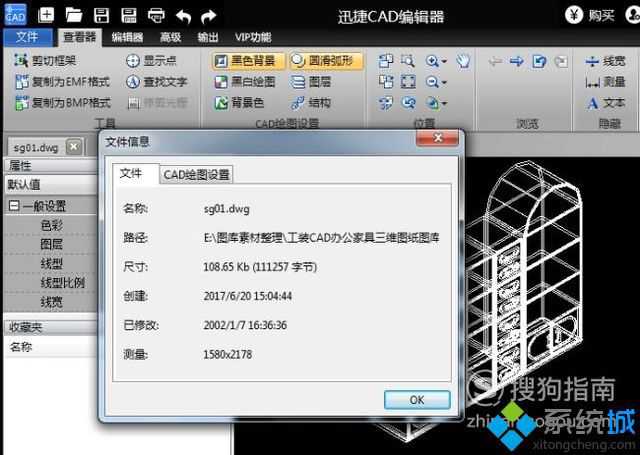
5、点击切换到“CAD绘图设置”选项卡,就可以查看该CAD文件的版本等相关信息。
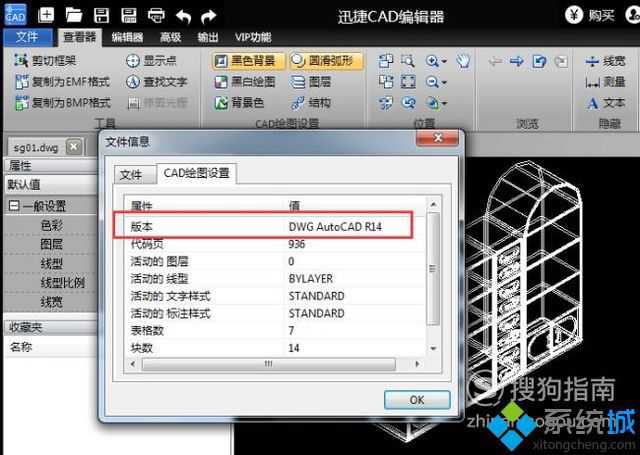
看了上述小编的介绍,相信大家对xp系统下怎样查看CAD软件版本信息已经有了一定的了解。更多winxp系统相关教程,请关注系统城:https://www.xitongcheng.com/
相关教程:cad什么软件cad xp系统win10怎么看系统版本win8查看系统信息win8怎么查看系统版本我告诉你msdn版权声明:以上内容作者已申请原创保护,未经允许不得转载,侵权必究!授权事宜、对本内容有异议或投诉,敬请联系网站管理员,我们将尽快回复您,谢谢合作!










